„ClipX“ yra „Windows“ iškarpinių tvarkyklė, leidžianti kopijuotidaug teksto ir vaizdo įrašų į iškarpinę ir įklijuoja bet kurį įrašą ar vaizdą į bet kurią vietą, sutaupydami daug laiko, kai kopijuojate daug elementų darbui. Galite nustatyti maksimalų iškarpinės įrašų, kuriuos reikia atsiminti, skaičių, pasirinkti elementus, kurių nepaisysite, ir nustatyti pasirinktinius sparčiuosius klavišus funkcijoms, tokioms kaip Pirminis įklijavimas, antrinis įklijavimas, paieškos istorija, naršyti ir Google paieška. Kai naudojate įklijavimo parinktį, atidaromas meniu, kuriame pateikiami neseniai nukopijuoti elementai, leidžiantys jums pasirinkti norimą elementą iš sąrašo su sparčiuoju klavišu.
Įdiegus programą, konfigūracijos skydelis atidaromas naudojant Generolas, klavišai, iššokantis popierius ir Papildiniai skirtukai kairėje pusėje. Į Generolas skirtuką, galite pakeisti įsimenamų iškarpinės įrašų skaičių, nustatyti, kad programa ignoruotų tokius elementus kaip tekstas, bitmap ar failų sąrašo iškarpinė ir įrašai bei sistemos dėklo piktogramų parinktys.

Į Greitieji klavišai skirtukas leidžia nustatyti pasirinktinius sparčiuosius klavišus tokioms funkcijoms kaip Pirminis įklijavimas, antrinis įklijavimas, paieškos istorija, naršyti ir Google paieška. Programos siūlomoms funkcijoms atlikti galite nustatyti ne daugiau kaip 3 klavišų kombinacijas.
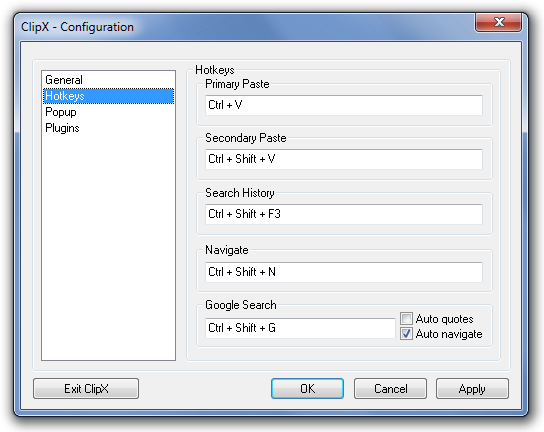
Į Iššokantis langas skirtuką, galite nustatyti Grafinis, numatytasis ir „Hotkey“susiję nustatymai Įklijuokite parinktis pop-up. Tai leidžia pakeisti įvairius programos numatytuosius nustatymus, pvz., Teksto plotį, elemento aukštį, elemento plotį, numatytąjį elementą ir iškylančiojo lango padėtį, kad būtų pelės padėtis arba ekrano kampas, kai paspaudžiamas karštasis klavišas. Galite nustatyti, kad elementas Numatytasis būtų paskutinis iškarpinės įrašas arba Antrasis - paskutinis iškarpinės įrašas, atsižvelgiant į tai, kaip norite dirbti.
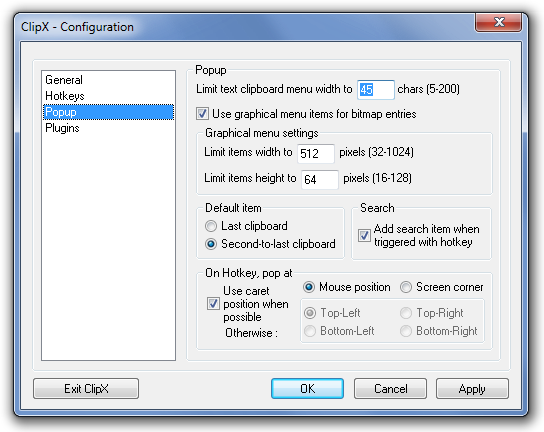
„ClipX“ Konfigūracija skydelį galima pasiekti dešiniuoju pelės mygtuku spustelėjus jo sistemos dėklo piktogramą. Kitos dešiniojo pelės mygtuko paspaudimo meniu parinktys yra Mainų sritis, paieška, tvarkymas, išvalyti dabartinę ir Įjungti išjungti. Mainų istorija meniu turi Įrašykite istoriją, įkelkite istoriją, išvalykite visą istoriją ir Išvalyti bitkoino įrašus papildomos parinktys.
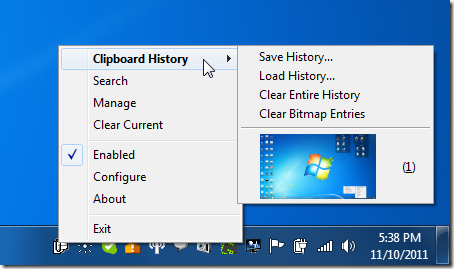
Spustelėjus greitąjį klavišą „Įklijuoti“, atidaromas dialogo langas, kuriame pateikiama naujausia iškarpinės istorija. Bet kurį įrašą galite įklijuoti paspausdami klavišą, pateiktą iškarpinės įrašo priekyje.
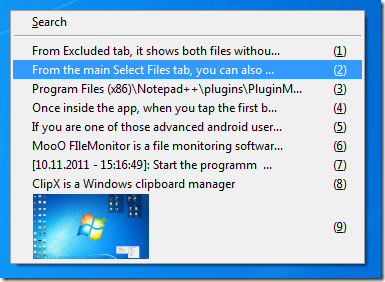
Pasirinkite Paieška arba Tvarkykite dešiniuoju pelės mygtuku spustelėkite meniu, jei norite ieškoti ir tvarkyti iškarpinės įrašus. Tai leidžia pridėti ir redaguoti įrašus, išsaugotus jūsų iškarpinių sąraše.
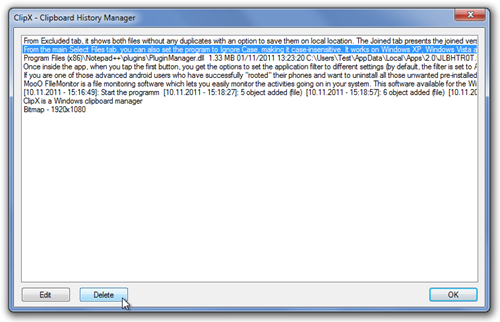
Norėdami išplėsti „ClipX“ galimybes, galite įdiegti įvairius papildinius, tokius kaip „Save Image As“, „Smart Navigation“, „ColorPicker“ ir kt. Tai veikia visose 32 ir 64 bitų „Windows“ versijose.
Atsisiųskite „ClipX“













Komentarai